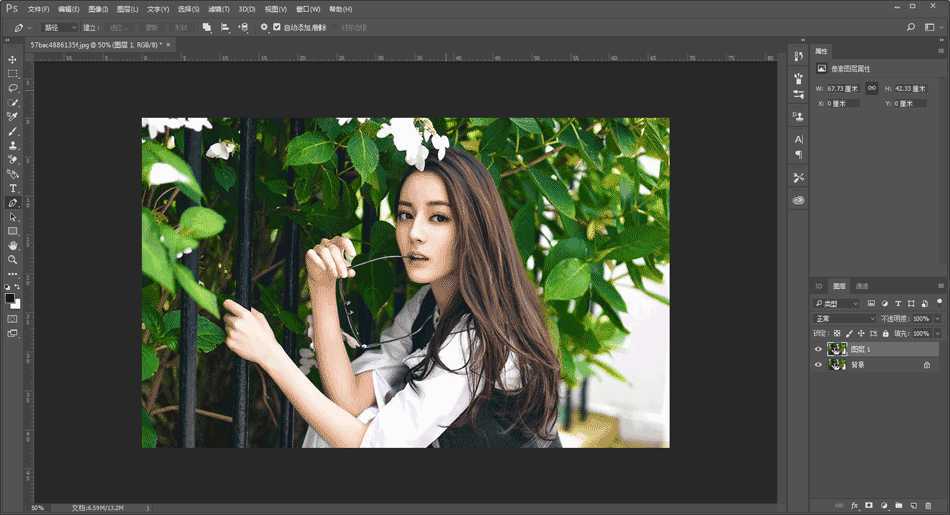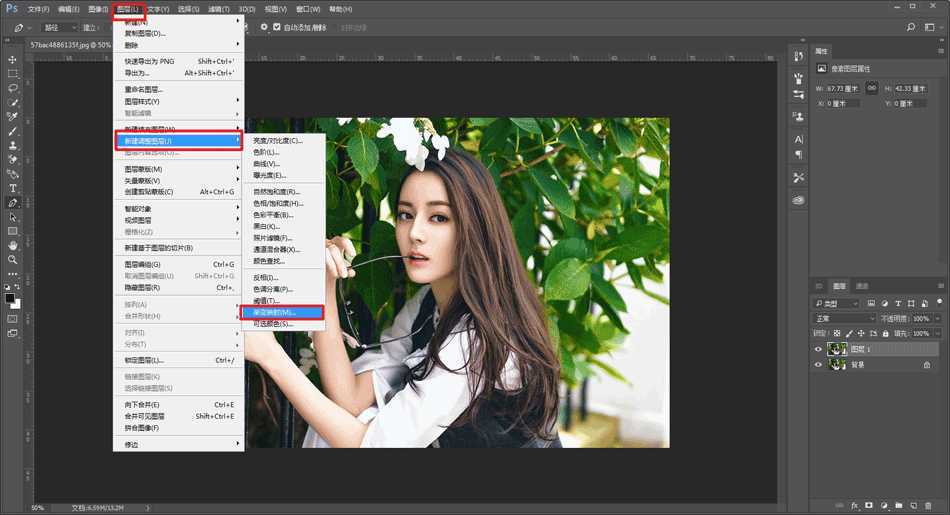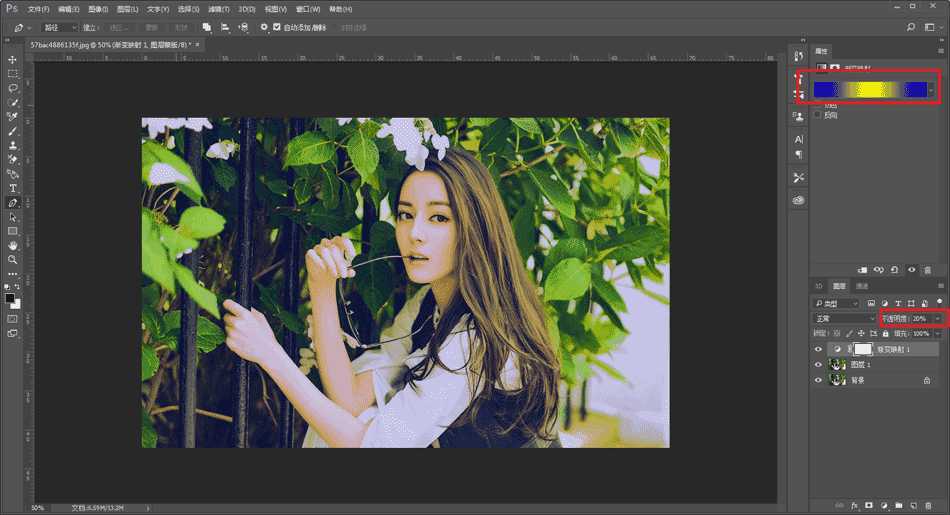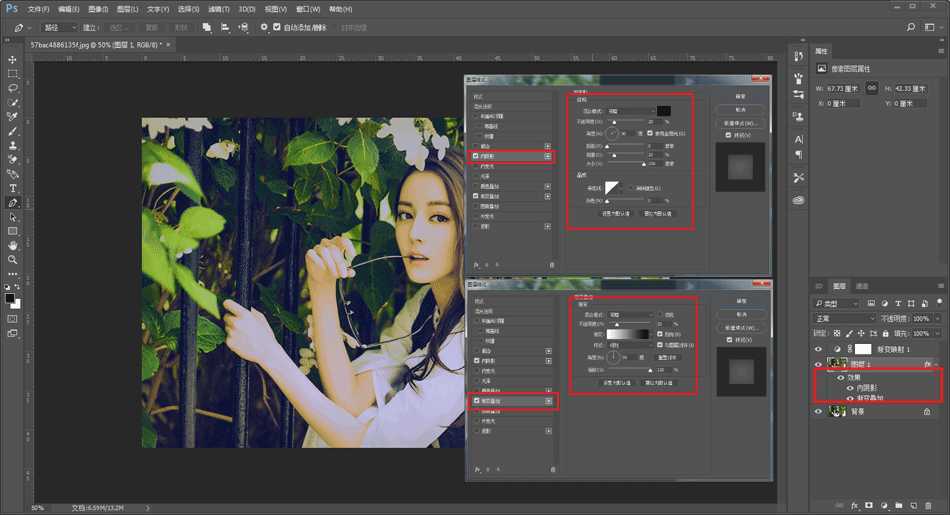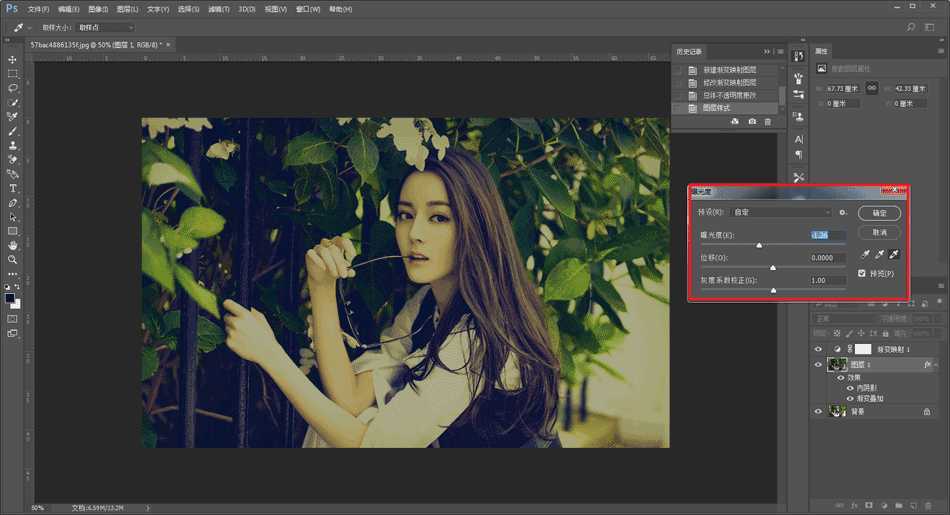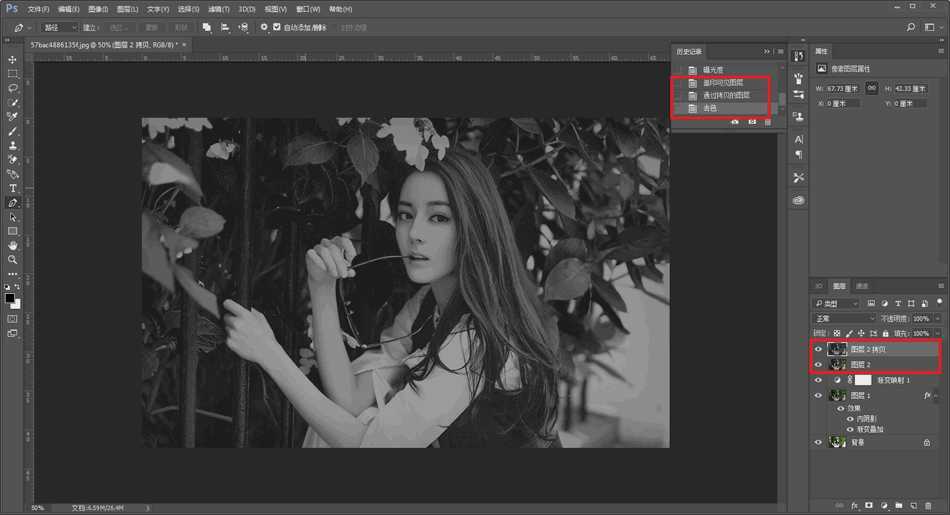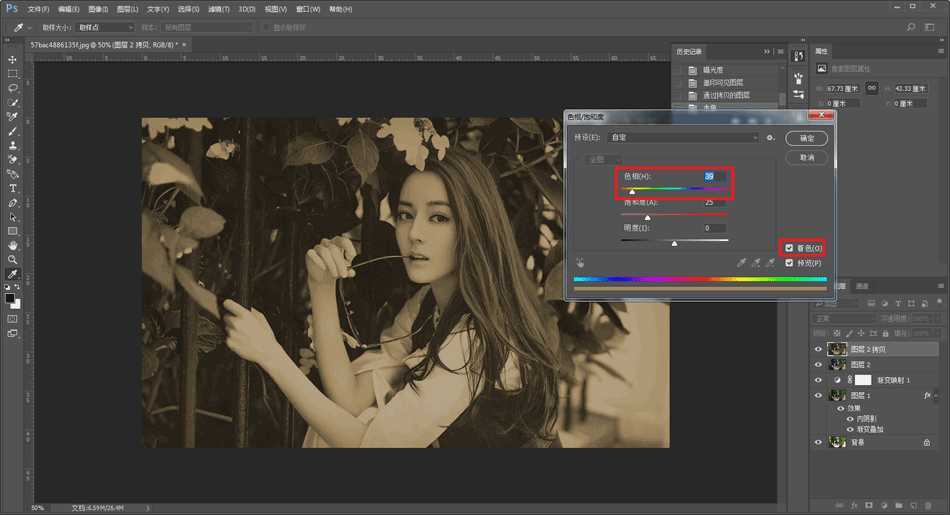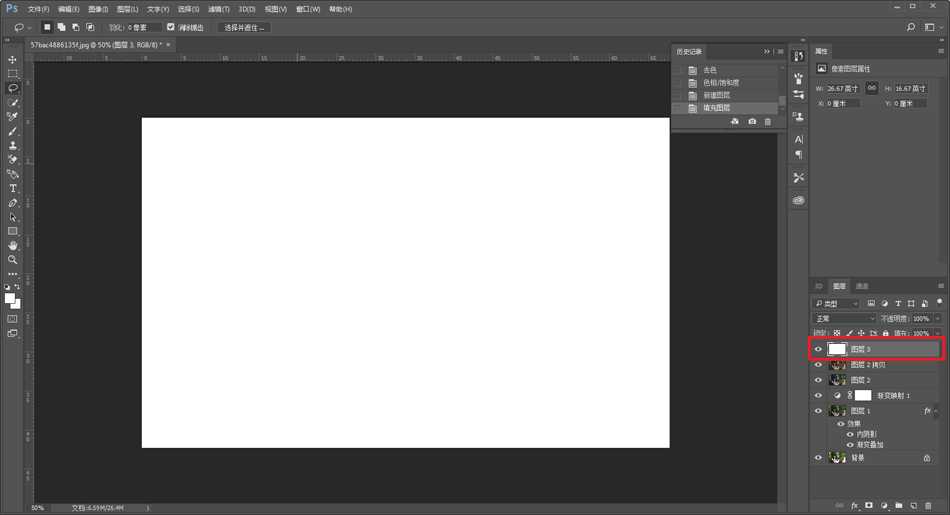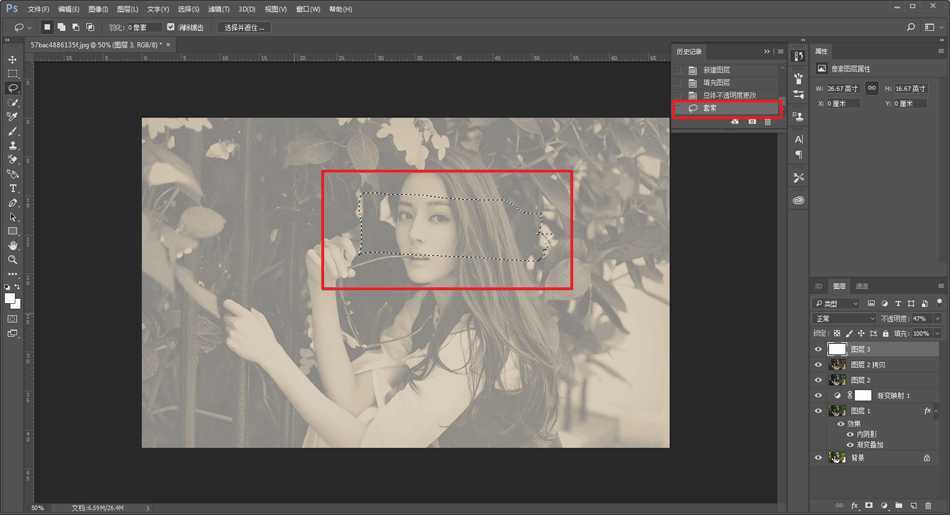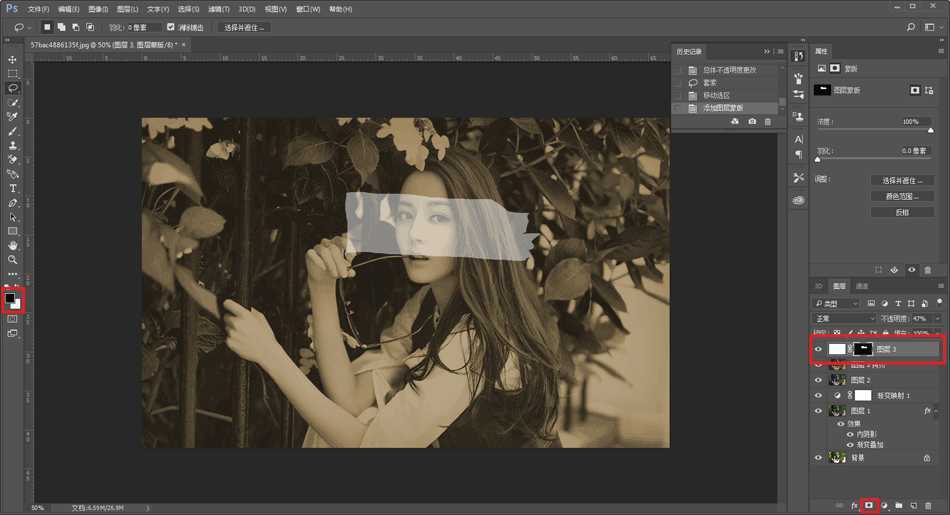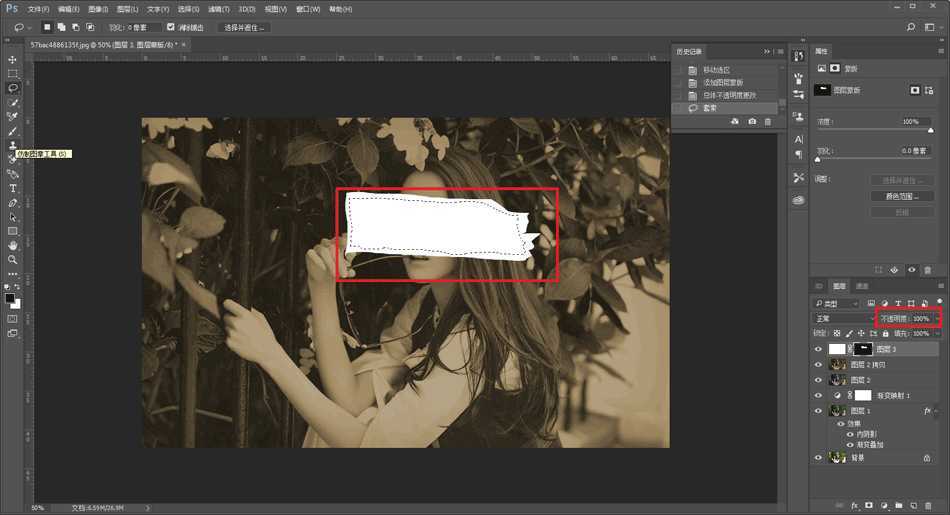今天为大家分享Photoshop制作怀旧风格的老照片撕纸效果方法,教程的思路很简单,首先先把人物的照片做成怀旧的效果,然后在上层添加撕纸蒙版效果,完成最终效果图。下面我们一起来看看怎么操作吧!
先看看效果图
(注:图片显示有点不清楚,大家点击原图放大观看)
步骤:
闲话不多说,先把素材拖进ps,ctr+j复制一层:
热巴的这张照片本来就很漂亮了,但是颜色比较鲜艳,缺少了怀旧的感觉,所以需要调一下色,新建一个渐变映射的调整图层:
渐变颜色直接选择预设里的蓝、黄、蓝就可以,确定以后把不透明度降低到20%左右:
然后再鼠标双击图层1,更改图层样式-内阴影还有渐变叠加,我的参数如下,大家可以根据自己的情况来:
整体感觉照片的曝光度有点高,再降低一点,这样怀旧照片的感觉就出来了:
接下来盖印所有可见图层,再ctrl+j复制一层,把复制的这一个图层去色:
对去色图层,进行色相的调整。
还记得之前我有提过么?灰色和黑白都是没有色相的,所以记得点击着色哦,否则你是没有办法调整色相的,把照片的整体色调调整为泛黄的感觉:
好,照片调整完毕以后,开始制作撕纸的效果了,在上面新建一个图层,并且填充为纯白色:
为了方便观察,可以降低这个白色图层的透明度,再用套索工具在适当的地方画出撕纸的效果,野郎属于手残党,画的不太好看:
画好撕边之后,再按快捷键d把前景色和背景色恢复为默认颜色,然后给撕边图层添加蒙板。
这个时候,就会自动的给该图层添加一个黑色蒙板出来:
将撕边图层的不透明度恢复以后,再在里面不规则的画一层,这样撕边的感觉会更自然一点:
上一页12 下一页 阅读全文
免责声明:本站资源来自互联网收集,仅供用于学习和交流,请遵循相关法律法规,本站一切资源不代表本站立场,如有侵权、后门、不妥请联系本站删除!
《魔兽世界》大逃杀!60人新游玩模式《强袭风暴》3月21日上线
暴雪近日发布了《魔兽世界》10.2.6 更新内容,新游玩模式《强袭风暴》即将于3月21 日在亚服上线,届时玩家将前往阿拉希高地展开一场 60 人大逃杀对战。
艾泽拉斯的冒险者已经征服了艾泽拉斯的大地及遥远的彼岸。他们在对抗世界上最致命的敌人时展现出过人的手腕,并且成功阻止终结宇宙等级的威胁。当他们在为即将于《魔兽世界》资料片《地心之战》中来袭的萨拉塔斯势力做战斗准备时,他们还需要在熟悉的阿拉希高地面对一个全新的敌人──那就是彼此。在《巨龙崛起》10.2.6 更新的《强袭风暴》中,玩家将会进入一个全新的海盗主题大逃杀式限时活动,其中包含极高的风险和史诗级的奖励。
《强袭风暴》不是普通的战场,作为一个独立于主游戏之外的活动,玩家可以用大逃杀的风格来体验《魔兽世界》,不分职业、不分装备(除了你在赛局中捡到的),光是技巧和战略的强弱之分就能决定出谁才是能坚持到最后的赢家。本次活动将会开放单人和双人模式,玩家在加入海盗主题的预赛大厅区域前,可以从强袭风暴角色画面新增好友。游玩游戏将可以累计名望轨迹,《巨龙崛起》和《魔兽世界:巫妖王之怒 经典版》的玩家都可以获得奖励。
更新日志
- 群星《前途海量 电影原声专辑》[FLAC/分轨][227.78MB]
- 张信哲.1992-知道新曲与精丫巨石】【WAV+CUE】
- 王翠玲.1995-ANGEL【新艺宝】【WAV+CUE】
- 景冈山.1996-我的眼里只有你【大地唱片】【WAV+CUE】
- 群星《八戒 电影原声带》[320K/MP3][188.97MB]
- 群星《我的阿勒泰 影视原声带》[320K/MP3][139.47MB]
- 纪钧瀚《胎教古典音乐 钢琴与大提琴的沉浸时光》[320K/MP3][148.91MB]
- 刘雅丽.2001-丽花皇后·EMI精选王【EMI百代】【FLAC分轨】
- 齐秦.1994-黄金十年1981-1990CHINA.TOUR.LIVE精丫上华】【WAV+CUE】
- 群星.2008-本色·百代音乐人创作专辑【EMI百代】【WAV+CUE】
- 群星.2001-同步过冬AVCD【环球】【WAV+CUE】
- 群星.2020-同步过冬2020冀待晴空【环球】【WAV+CUE】
- 沈雁.1986-四季(2012梦田复刻版)【白云唱片】【WAV+CUE】
- 纪钧瀚《胎教古典音乐 钢琴与大提琴的沉浸时光》[FLAC/分轨][257.88MB]
- 《国语老歌 怀旧篇 3CD》[WAV/分轨][1.6GB]